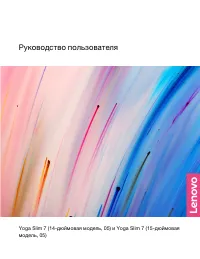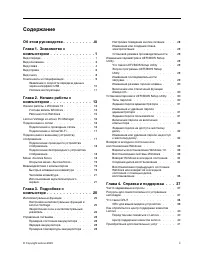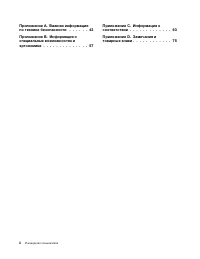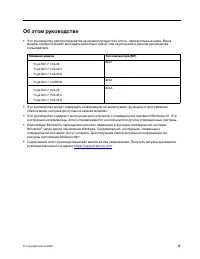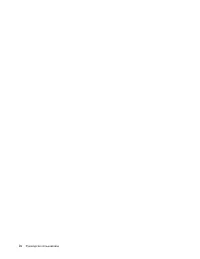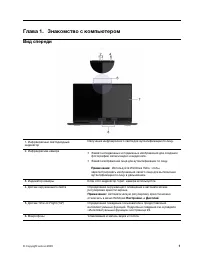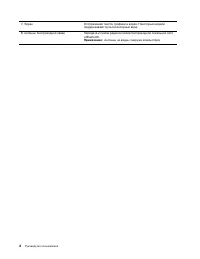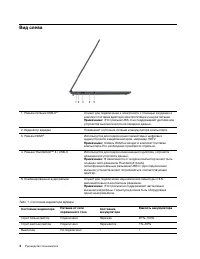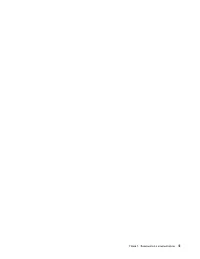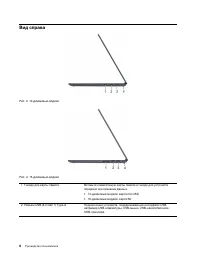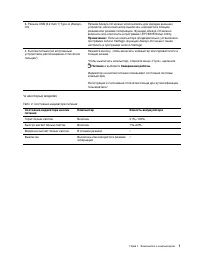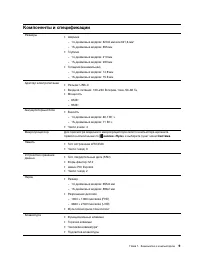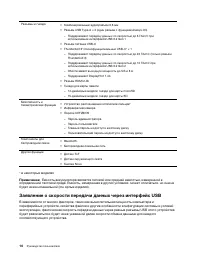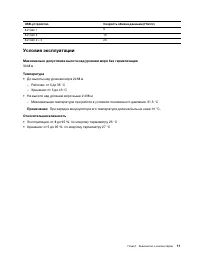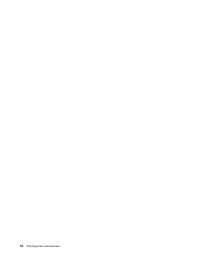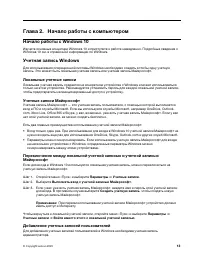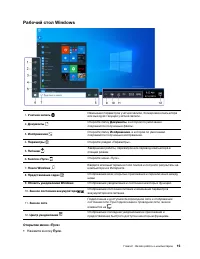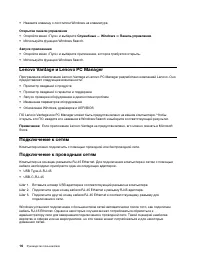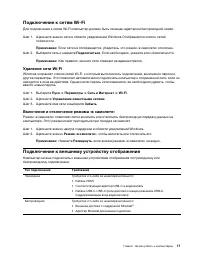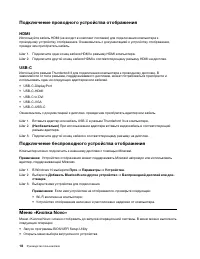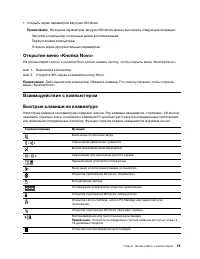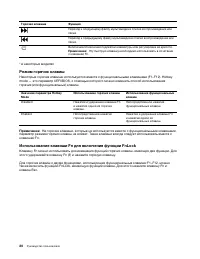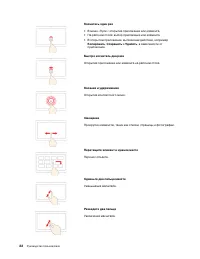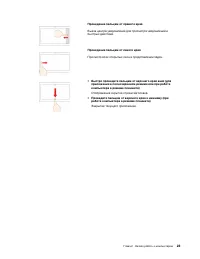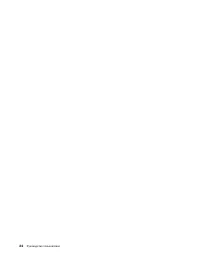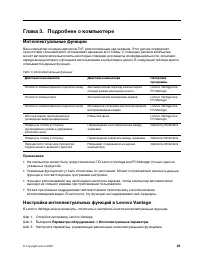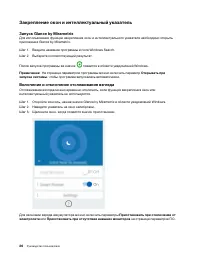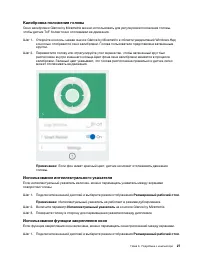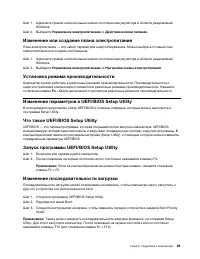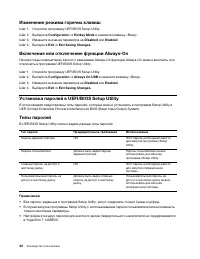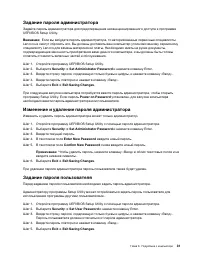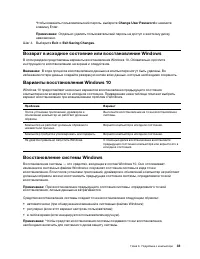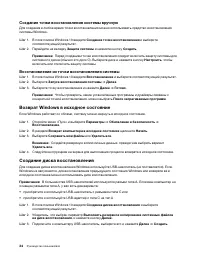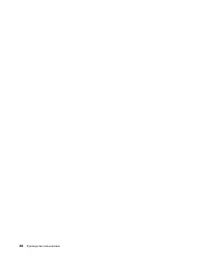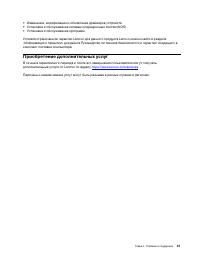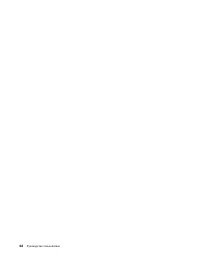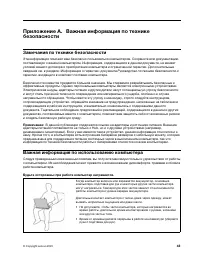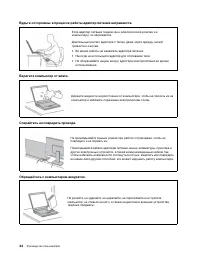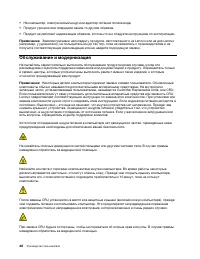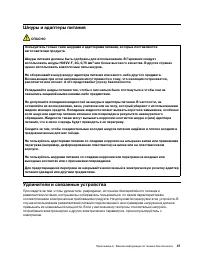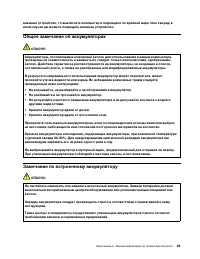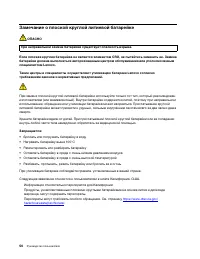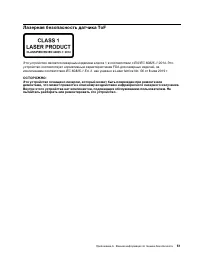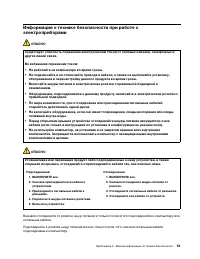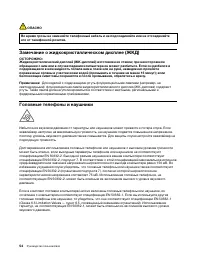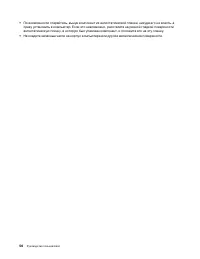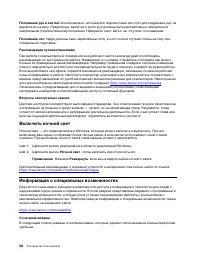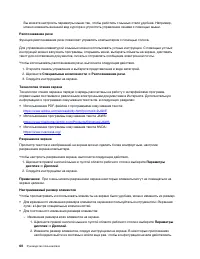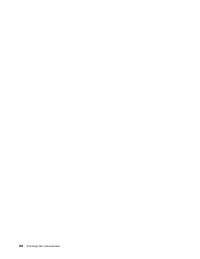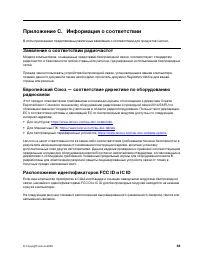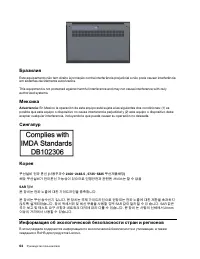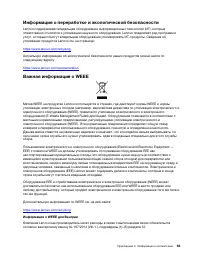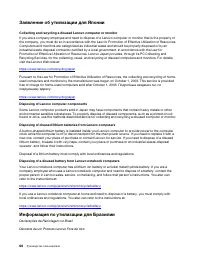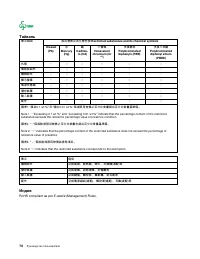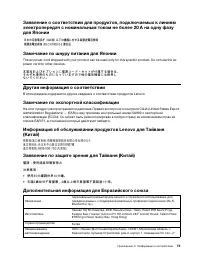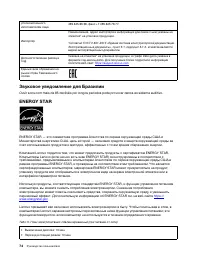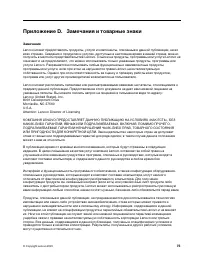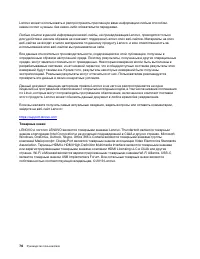Ноутбуки Lenovo Yoga Slim 7 15IIL05 - инструкция пользователя по применению, эксплуатации и установке на русском языке. Мы надеемся, она поможет вам решить возникшие у вас вопросы при эксплуатации техники.
Если остались вопросы, задайте их в комментариях после инструкции.
"Загружаем инструкцию", означает, что нужно подождать пока файл загрузится и можно будет его читать онлайн. Некоторые инструкции очень большие и время их появления зависит от вашей скорости интернета.
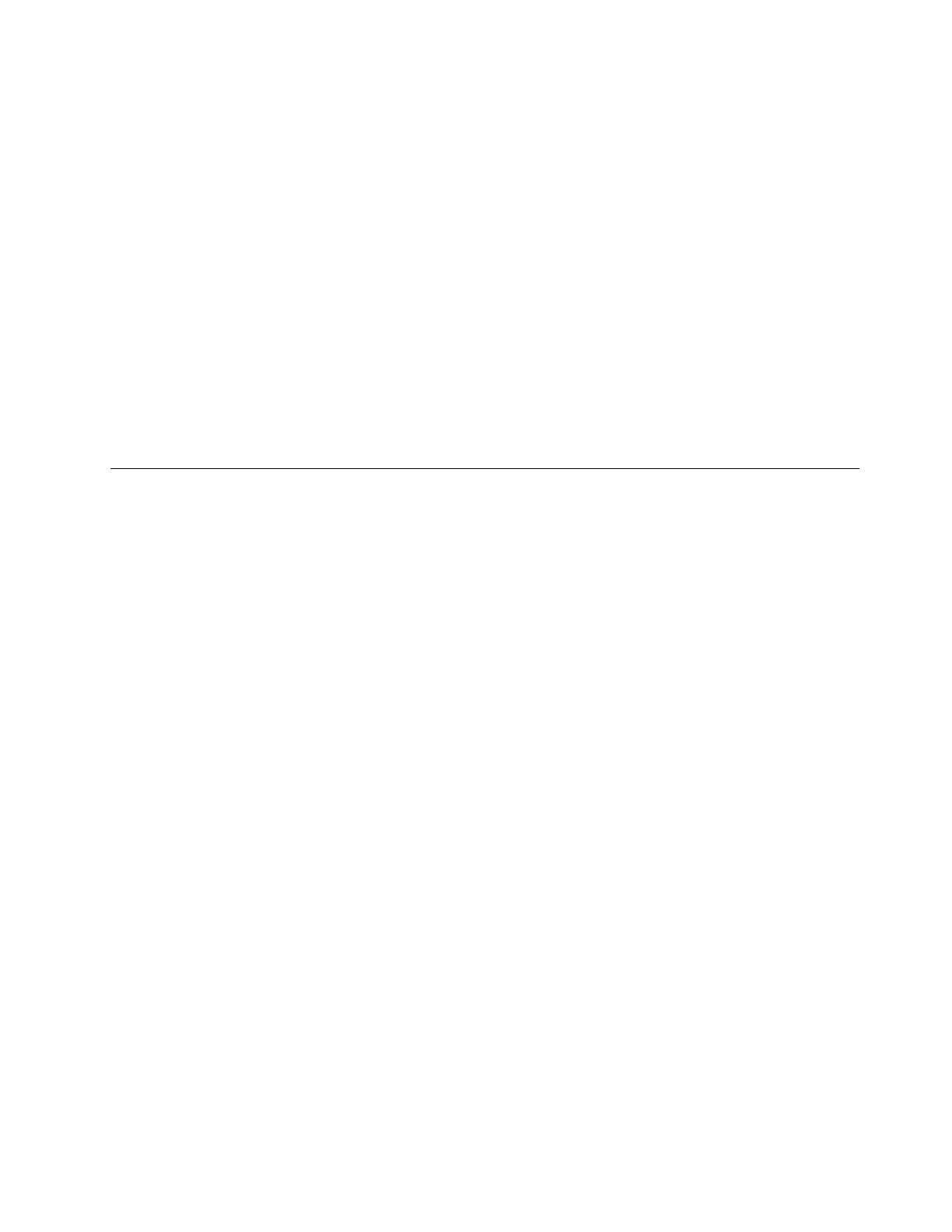
Шаг 1. Щелкните правой кнопкой мыши значок состояния аккумулятора в области уведомлений
Windows.
Шаг 2. Выберите
Управление электропитанием
➙
Действие кнопки питания
.
Изменение или создание плана электропитания
План электропитания — это набор параметров энергосбережения. Можно выбрать готовый план
электропитания или создать собственные.
Шаг 1. Щелкните правой кнопкой мыши значок состояния аккумулятора в области уведомлений
Windows.
Шаг 2. Выберите
Управление электропитанием
➙
Настройка схемы электропитания
.
Установка режима производительности
Компьютер может работать в различных режимах производительности. Производительность и
энергопотребление компьютера отличаются в различных режимах производительности. Нажмите
сочетание клавиш
Fn
+
Q
для циклического просмотра различных режимов производительности.
Изменение параметров в UEFI/BIOS Setup Utility
В этом разделе представлен обзор UEFI/BIOS и описаны операции, которые можно выполнить в
программе Setup Utility.
Что такое UEFI/BIOS Setup Utility
UEFI/BIOS — это первая программа, которая открывается при запуске компьютера. UEFI/BIOS
инициализирует аппаратные компоненты и загружает операционную систему и другие программы. В
компьютере может иметься программа настройки (Setup Utility), с помощью которой можно изменять
определенные параметры UEFI/BIOS.
Запуск программы UEFI/BIOS Setup Utility
Шаг 1. Включите или перезагрузите компьютер.
Шаг 2. После появления на экране логотипа Lenovo постоянно нажимайте клавишу F2.
Примечание:
Если на компьютере включен режим быстрых клавиш, нажмите сочетание
клавиш Fn + F2.
Изменение последовательности загрузки
Последовательность загрузки может потребоваться изменить, чтобы компьютер смогу запустить с
другого устройства или расположения в сети.
Шаг 1. Откройте программу UEFI/BIOS Setup Utility.
Шаг 2. Перейдите в меню Boot.
Шаг 3. Следуйте инструкциям на экране, чтобы изменить порядок устройств в разделе Boot Priority
Order.
Примечание:
Также можно изменить последовательность загрузки временно, не открывая Setup
Utility. Для этого запустите компьютер. После появления на экране логотипа Lenovo постоянно
нажимайте клавишу F12 (или сочетание клавиш Fn + F12).
Глава 3. Подробнее о компьютере
29
Содержание
- 3 Содержание
- 4 ii
- 5 Об этом руководстве; iii
- 7 Глава 1. Знакомство с компьютером; Вид спереди
- 9 Вид основания
- 10 Вид слева
- 12 Вид справа
- 14 Вид снизу
- 15 Компоненты и спецификации
- 16 Заявление о скорости передачи данных через интерфейс USB
- 17 Условия эксплуатации; Температура; Относительная влажность
- 19 Глава 2. Начало работы с компьютером; Начало работы с Windows 10; Локальные учетные записи; Добавление учетных записей пользователей
- 21 Рабочий стол Windows; Открытие меню «Пуск»; Пуск
- 22 Lenovo Vantage и Lenovo PC Manager
- 23 Подключение к сетям Wi-Fi; Включение и отключение режима «в самолете»; Подключение к внешнему устройству отображения
- 24 Подключение проводного устройства отображения; HDMI; Подключение беспроводного устройства отображения
- 25 Открытие меню «Кнопка Novo»
- 26 Режим горячих клавиш; Использование клавиши Fn для включения функции FnLock
- 27 Числовая клавиатура; NumLock; Использование мультисенсорного экрана
- 31 Глава 3. Подробнее о компьютере; Интеллектуальные функции; Настройка интеллектуальных функций в Lenovo Vantage; Параметры оборудования
- 32 Закрепление окон и интеллектуальный указатель; Запуск Glance by Mirametrix; Открывать при; Включение и отключение отслеживания взгляда; Приостановить при отключении от
- 33 Использование функции закрепления окон; Расширенный рабочий стол
- 39 Change User Password; Exit; Возврат в исходное состояние или восстановление Windows; Восстановление системы Windows
- 40 Возврат Windows в исходное состояние
- 43 Глава 4. Справка и поддержка; Часто задаваемые вопросы; Ресурсы для самостоятельного устранения неполадок
- 45 CRU для вашей модели устройства
- 46 Центр поддержки клиентов Lenovo; Телефоны
- 47 Приобретение дополнительных услуг
- 49 Замечания по технике безопасности; Важная информация по использованию компьютера; Будьте осторожны: при работе компьютер нагревается.
- 50 Будьте осторожны: в процессе работы адаптер питания нагревается.; Берегите компьютер от влаги.
- 51 Носите компьютер осторожно.; Состояния, требующие немедленных действий
- 52 Обслуживание и модернизация
- 53 Шнуры и адаптеры питания; ОПАСНО; Удлинители и связанные устройства
- 54 Электрические вилки и розетки; Заявление в отношении источника питания
- 56 Замечание о плоской круглой литиевой батарейке
- 57 Лазерная безопасность датчика ToF
- 58 Тепловыделение и вентиляция
- 60 Замечание о жидкокристаллическом дисплее (ЖКД)
- 61 Замечание об опасности удушения; Замечания по пластиковым пакетам; Замечание по стеклянным компонентам
- 63 Эргономичность работы; Общая посадка
- 64 Включить ночной свет; Информация о специальных возможностях
- 67 Стандартные разъемы
- 69 Приложение C. Информация о соответствии; Заявление о соответствии радиочастот; Расположение идентификаторов FCC ID и IC ID
- 71 Информация о WEEE для Венгрии
- 73 Информация об утилизации аккумуляторов для Европейского союза; Утилизация аккумуляторов из продуктов Lenovo
- 74 Информация об утилизации для материкового Китая; Европейский союз; Турция
- 78 Соответствие директиве по электромагнитной совместимости
- 80 Звуковое уведомление для Бразилии
- 81 Приложение D. Замечания и товарные знаки; Замечания
- 82 Товарные знаки